SMB Laufwerk unter ChromeOS einbinden
Mal wieder eine Notiz an mich selber:
Um ein Synology Diskstation SMB Laufwerk zum Teilen der zentral abgelegten Dateien über Chrome OS einzubinden wie folgt vorgehen:
1) Im Diskstation Manager unter "Dateidienste" / "SMB" den "SMB-Dienst aktivieren". Nur den einen Haken setzen, sonst alles auf Default-Einstellungen belassen.
Wenn man die Einstellungen schon kaputt gespielt hat, hilft es, den Haken zu entfernen ("übernehmen" nicht vergessen) und bei zu setzen. Hierbei werden sogar von DSM nötige Regeln in der Firewall kontrolliert.
2) In ChromeOS in den File-Manager "Dateien" wechseln. Rechts oben bei den drei Punkten das Menü öffnen und unten "Dienste" / "SMB-Netzwerkfreigabe" wählen. In der "Netzwerkfreigabe-URL" das SMB-Share in der Form \\DiskStation\[Freigegebener Ordner] eintragen.
Der gewünschte Ordner muss in der DSM-Systemsteuerung unter "Freigegebene Ordner" entsprechend freigegeben sein und es muss ein Nutzer mit entsprechenden Berechtigungen vergeben sein (Ordner "Bearbeiten").
3) Wenn man sich bei der Freigabe in ChromeOS z.B. vertippt hat, kann das ganze in einen Zustand geraten, wo einfach nichts angezeigt wird. Jetzt kommt's: Um ein SMB-Share wieder zu löschen, muss man beim Chromebook mit zwei Fingern auf den Share links in der Dateien-App tippen. Dann erscheint ein Menü, wo man das kaputte Share ganz einfach "Schließen" kann.
Lange gesucht, die Möglichkeit...
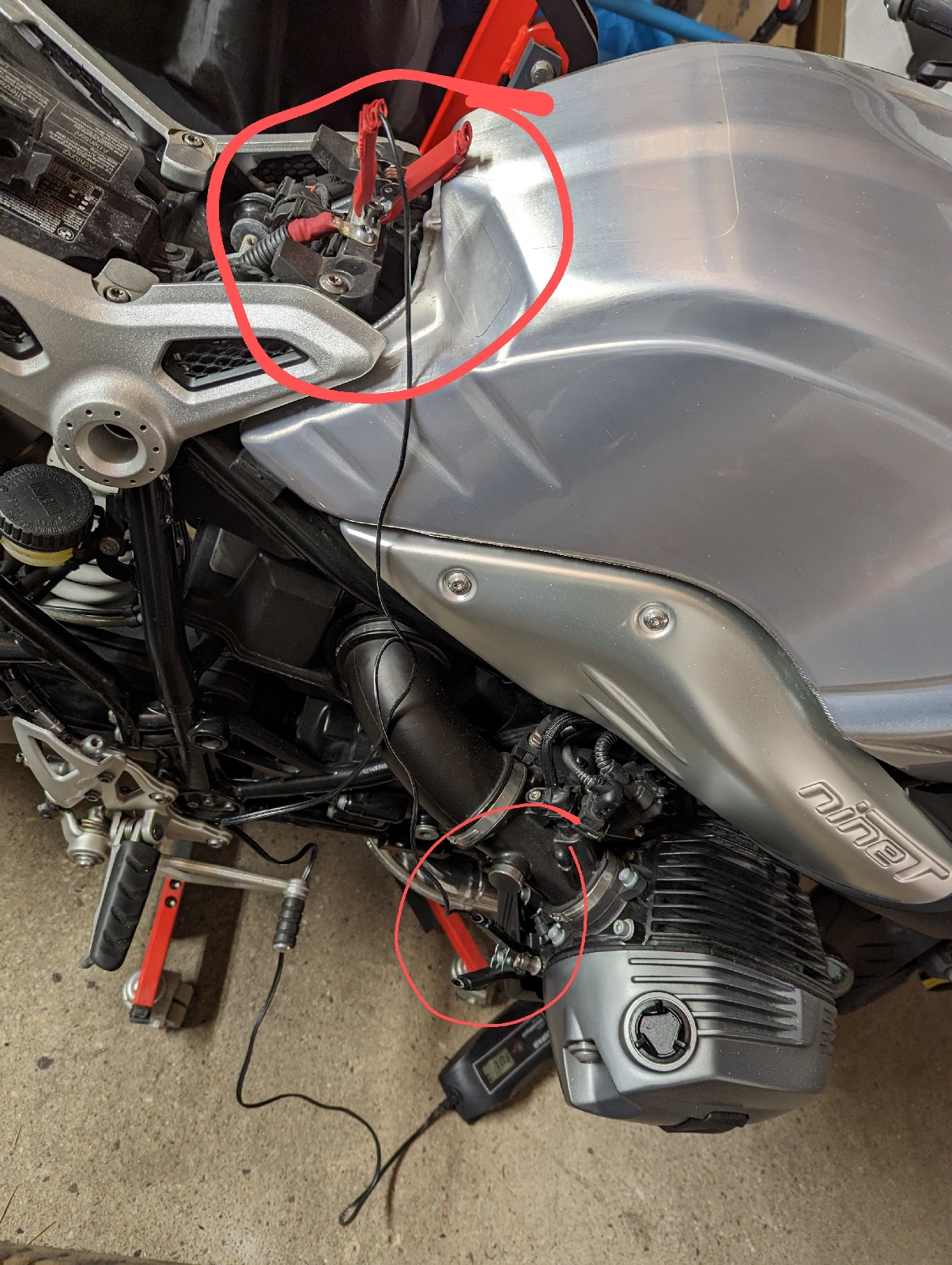


Kommentare
Kommentar veröffentlichen